SaaS平台新功能:测试计划,团队高效协作的必备利器
测试计划是本周产品更新中的一个重要功能。
什么是测试计划?有什么用?
测试计划是一款免费的测试服务,包含确定测试用例、指派人、预计完成时间范围、各种可能的风险。测试进度一目了然,企业成员之间能够高效协作,有效预防计划的风险,保障计划的顺利实施。
下面我们通过测试计划的几大功能区分别介绍如何使用测试计划。
测试计划列表
首先登录您的 Testin云测账号,在左侧导航栏“测试管理”下选择“测试计划”即可看到测试计划列表。如下图:
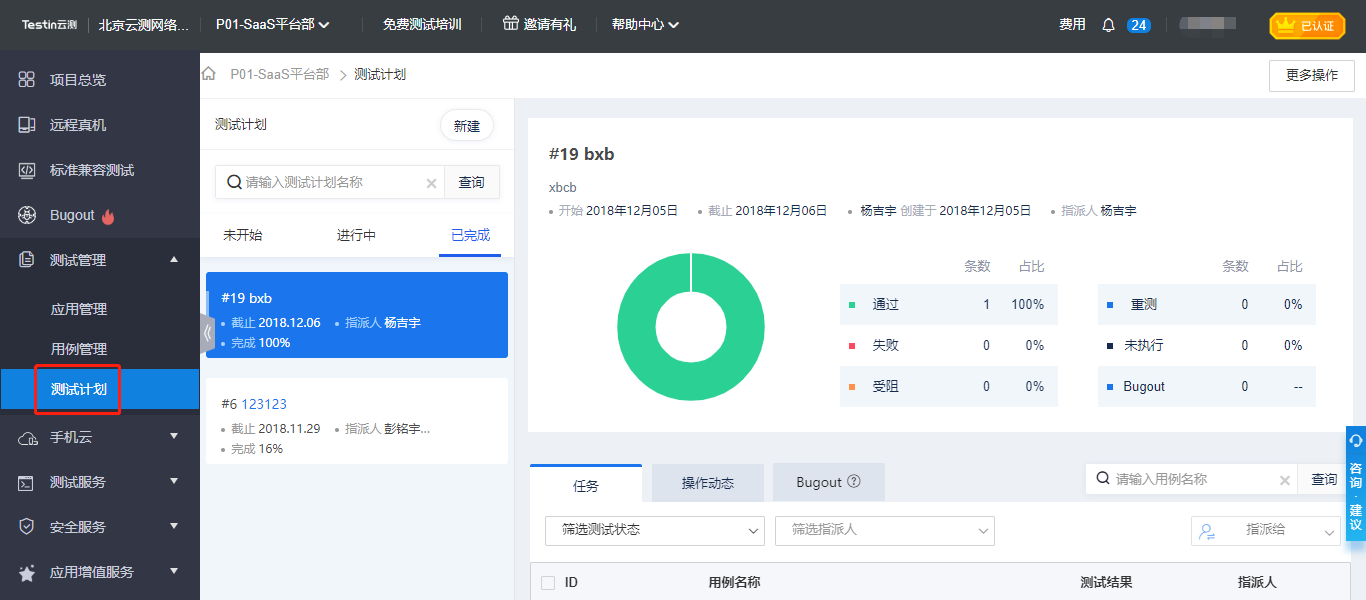
页面左侧您可以分别查看未开始、进行中和已完成的测试计划(列表按照测试计划 ID 排序),或通过搜索框输入测试计划名称的关键字直接快速搜索。
- 未开始的测试计划
您可以进行复制、编辑和删除。
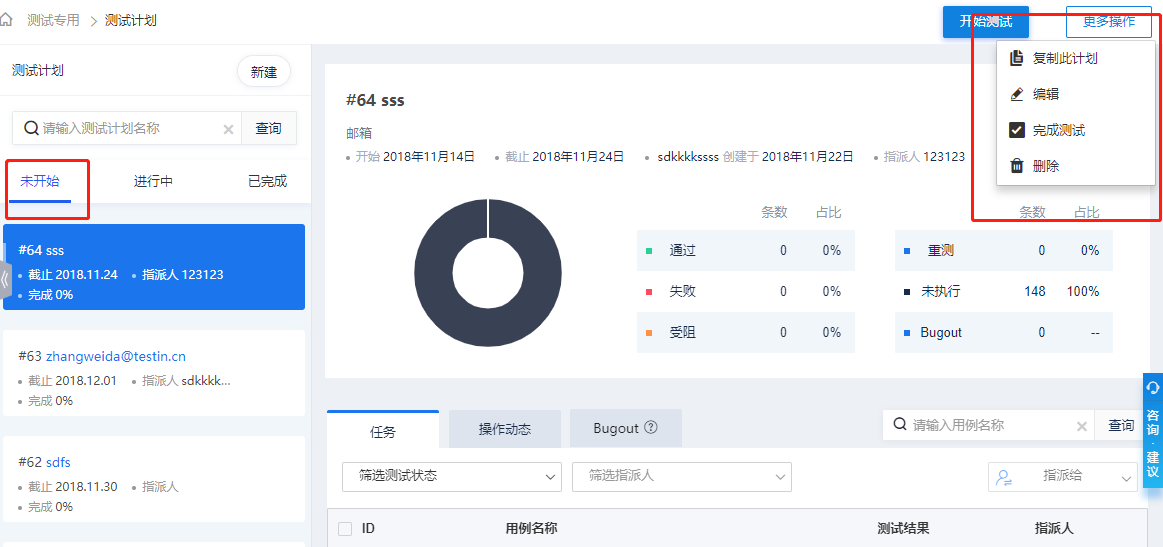
- 进行中的测试计划
也就是正在测试的测试计划,您可以查看当前测试进度,如下图;此外,您可以对进行中的测试计划复制、编辑和删除。

- 已完成的测试计划
同样的,您可以查看计划标题、起止日期、指派人、当前测试进度等,但只能进行复制和删除,不可进行编辑。
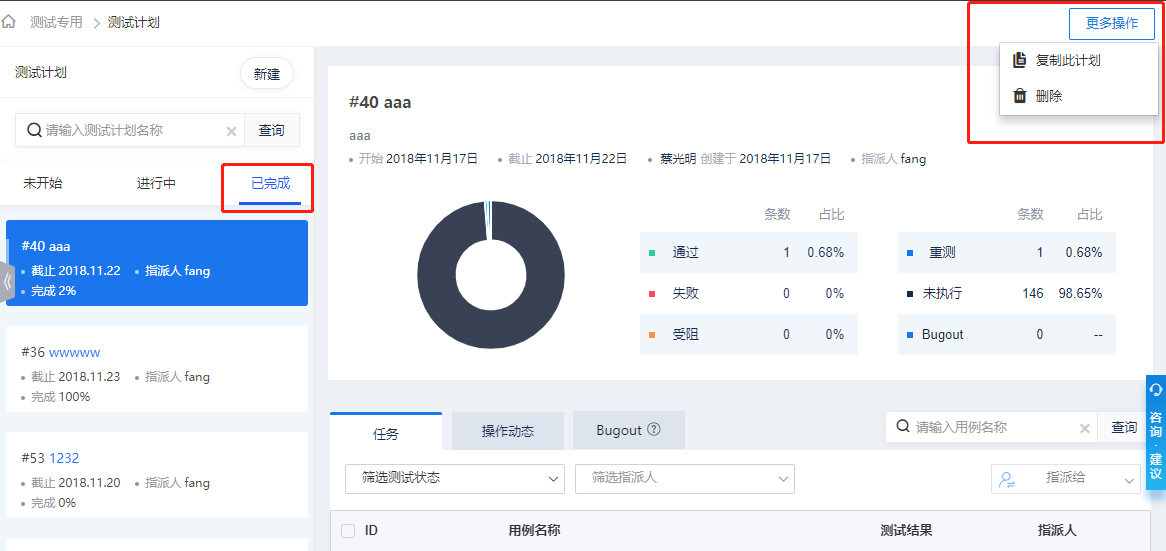
点击新建按钮可快速创建新的测试计划,如下图,您可以选择测试计划的指派人和起止时间以及用例范围,方便您更好地管理和跟进测试流程。
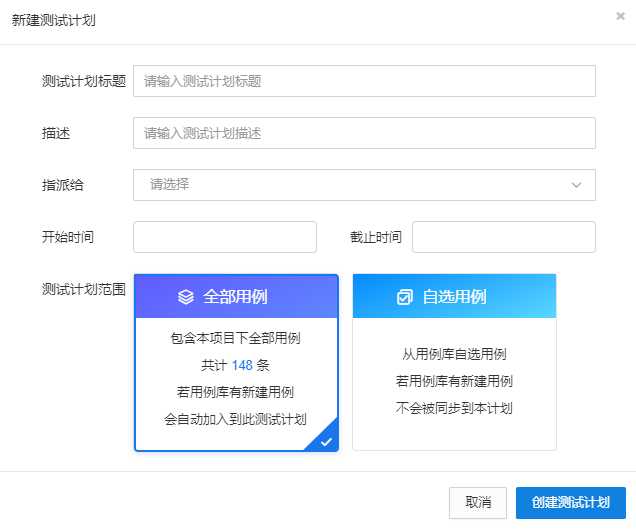
如何创建测试计划?
所有成员均有权限新建、编辑测试计划、设置/变更指派人,但不可以删除测试计划,只有企业管理员可以新建、编辑、删除、设置/变更指派人。
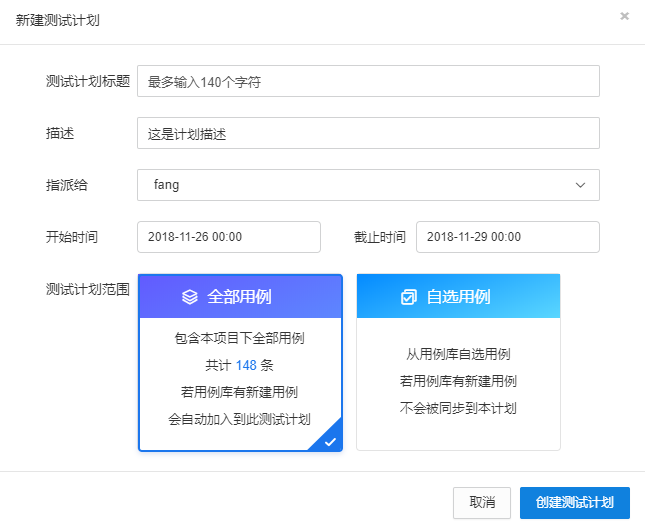
- 用例测试范围-全部用例
若您选择此项,则默认包含此项目下所有用例并展示用例条数;若用例库有新建用例会自动加入到此测试计划中。
- 用例测试范围-自选用例
从用例库自选用例,若用例库有新建用例,不会被同步到本计划中,但您可以通过编辑测试计划添加新建的用例。选择此项后会出现“选择用例”,点击即可选择用例。
填写计划标题、描述、指派人、起止日期、选择用例测试范围,然后点击“创建测试计划”即可。
测试计划详情
包含测试计划进度、开始/完成测试、任务列表等。
当前测试进度包含以下几个因素:已测用例数、通过率(通过数/此计划下用例条数)、进度图(不同状态显示不同颜色)、未通过数、通过数、创建的缺陷数等。如下图:

在任务列表下,您可以筛选测试状态和任务指派人,也可以搜索测试任务或勾选任务指派给成员。
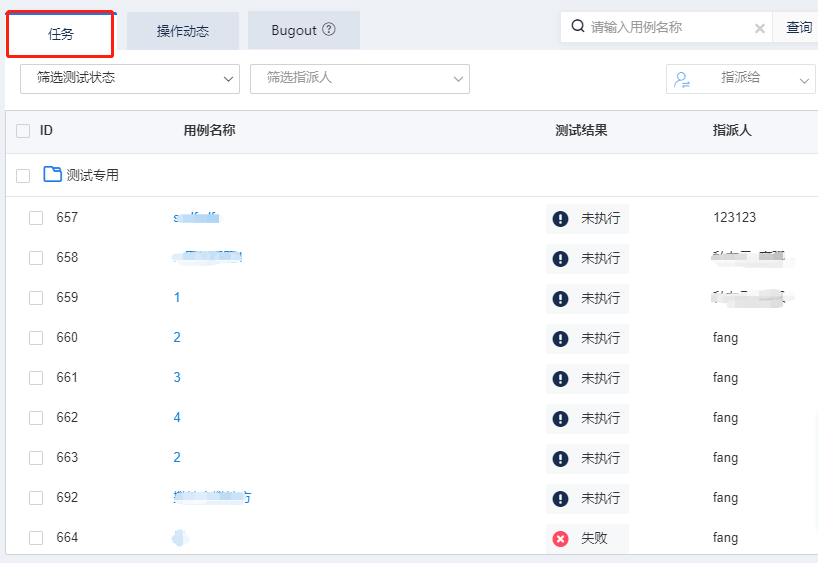
此外,在测试计划详情中还有一个“操作动态”,相当于操作历史记录,从测试计划最初的创建到最后的完成,整个过程的每一步操作都实时记录可追溯。

除此之外,测试计划还跟我们的免费缺陷管理工具-Bugout 打通,点击即可跳转到 Bugout 对应的用例测试问题列表。
执行测试计划-开始测试
点击开始测试,选择测试范围,记录测试结果。点击“保存”收起页面,点击“保存并继续”将自动跳转到下一条用例。您还可以上传附件,最多10个文件,且单个文件不超过20M。
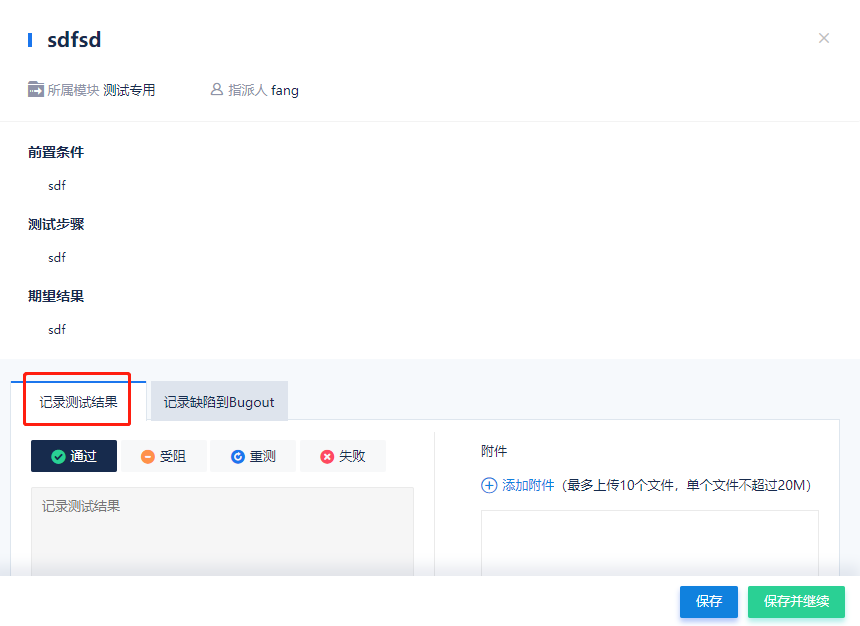
同时,您可以创建缺陷同步到 Bugout,如下图所示,添加问题标题、描述、选择指派人和模块,点击“保存到 Bugout”。
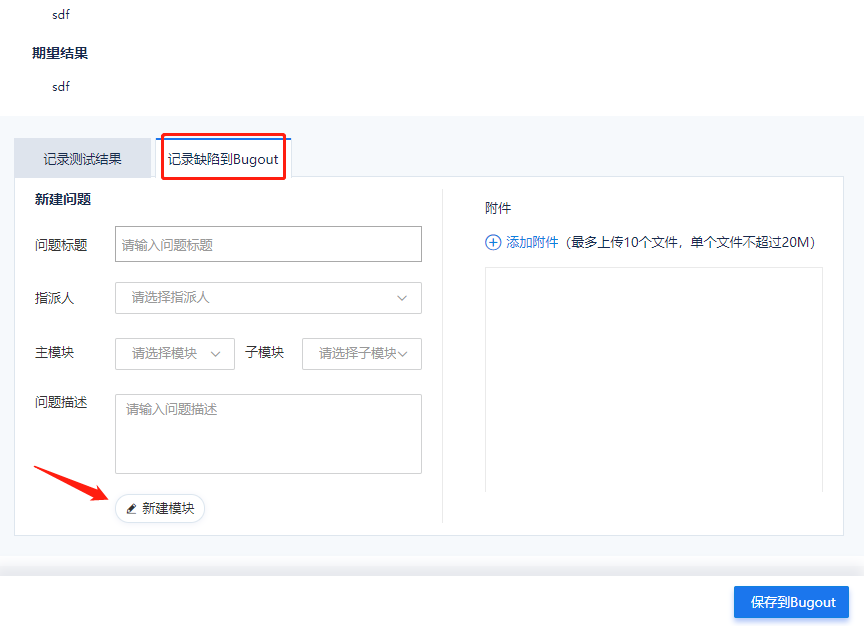
以上就是有关测试计划的基本功能和使用。新功能上线,我们真诚的希望可以得到您的体验反馈,我们会认真对待您的每一个意见和建议。对于所有有效的(被采纳)建议/反馈,我们都会赠送独一无二的 Testin云测定制版鼠标垫,感谢您的支持!点击填写《Testin云测用户意见反馈》。

Bugout 定制版鼠标垫
如果您想了解更多关于 Testin云测测试平台的使用,欢迎您到我们的帮助中心查看。同时,如果您对我们的产品使用有疑惑,也可到我们的用户社区畅所欲言。
云测学院隶属于Testin云测,我们的目标是希望通过我们的努力,让测试圈的知识更容易被接受和吸收,提升整个测试行业里从业人的技能,让测试人保持竞争力,更有尊严的生活。

微信扫码进入云测学院
Related Articles
Testin云测SaaS平台11月第4次产品更新
本次版本更新时间:2018.11.28 本周更新一览 【平台优化】测试计划,团队高效协作的必备利器 【Bugout 缺陷管理】自定义问题类型支持编辑删除初始类型 【Bugout 缺陷管理】角色管理支持自定义流程的权限分配 1.平台优化:测试计划,团队高效协作的必备利器 测试计划是一款免费的测试服务,包含确定测试用例、指派人、预计完成时间范围、各种可能的风险。测试进度一目了然,企业成员之间能够高效协作,有效预防计划的风险,保障计划的顺利实施。 测试计划列表 ...测试计划使用说明文档
1.测试计划主要功能点 主要包含:搜索、进行中、已完成的测试计划、新建测试计划、测试计划列表-复制、编辑、删除。 1.1 测试计划相关操作 搜索测试计划是按照关键字搜索测试计划,切换测试计划状态tab可以筛选出对应的测试计划列表 1.2 新建测试计划 点击“新建”按钮即可新建测试计划 新建测试计划要输入此计划的标题、描述,设置指派人、开始和截止时间,并选择本次计划包含的测试用例任务 -选择全部用例:包含本项目下全部用例,若用例库有新建用例,不会自动加入到此测试计划 ...如何制定测试计划
特邀讲师: 吴晓华,云测学院首席讲师,北京光荣之路科技有限公司首席执行官,知名测试类图书作者,国内最大测试类免费培训公开课倡导者,课程累计收听近百万次。 课程大纲: 1、测试计划的组成部分 2、概述 3、划分功能点 4、制定测试的时间进度 5、测试阶段 测试计划的组成部分 概述 划分功能点 制定测试的时间进度 测试阶段 微信扫描下方二维码关注“Testin”公众号,更多精彩免费培训课敬请期待!Bug探索交付流程
测试角色 -PM(项目管理) :来自Testin内部,负责对接专家、测试者和客户,主要工作是需求确认、节点监控、风险上报、反馈收集 -专家:来自Testin线上平台,负责带领测试团队完成测试任务,测试经验大于3年,管理经验大于1年,具备相应测试能力、管理能力、更多可支配时间以及认同众测价值观的活跃众测测试者 -测试者:来自Testin线上平台,由专家筛选后负责领取并执行,通过考核才能成为平台测试者。用户满意度会影响测试者报酬和执行测试机会 众测专家交付流程 ...Testin云测服务使用指南-FAQ
1. Testin云测平台介绍 Testin云测是先进的应用服务平台,为全球超过百万的开发者和企业提供测试、安全、推广、产品优化、流量变现,及AI大数据解决方案。Testin云测的使命是让应用更有价值,即Testin云测基于自主知识产权的AI自动化工具平台,以及数百万成员的规模化云众包平台,为企业提供与应用相关的全生命周期服务,与企业一起携手打造坚实的应用质量和安全性,并助力企业通过应用在互联网上提高运营效果,全面提升企业在应用上的投资回报。 2.平台注册流程 2.1 ...